Google शीट्स में टेक्स्ट स्ट्रिंग को कैसे उल्टा करें
आप Google शीट में टेक्स्ट स्ट्रिंग को उलटने के लिए निम्नलिखित मूल सिंटैक्स का उपयोग कर सकते हैं:
=JOIN("",ArrayFormula(MID( A2 ,LEN( A2 )-SEQUENCE( 1 ,LEN( A2 ))+ 1 , 1 )))
यह विशेष सूत्र सेल A2 में स्थित टेक्स्ट स्ट्रिंग को उलट देगा।
निम्नलिखित उदाहरण दिखाता है कि व्यवहार में इस सूत्र का उपयोग कैसे करें।
उदाहरण: Google शीट्स में एक टेक्स्ट स्ट्रिंग को उल्टा करें
मान लीजिए कि हमारे पास Google शीट्स में टेक्स्ट स्ट्रिंग्स की निम्नलिखित सूची है:
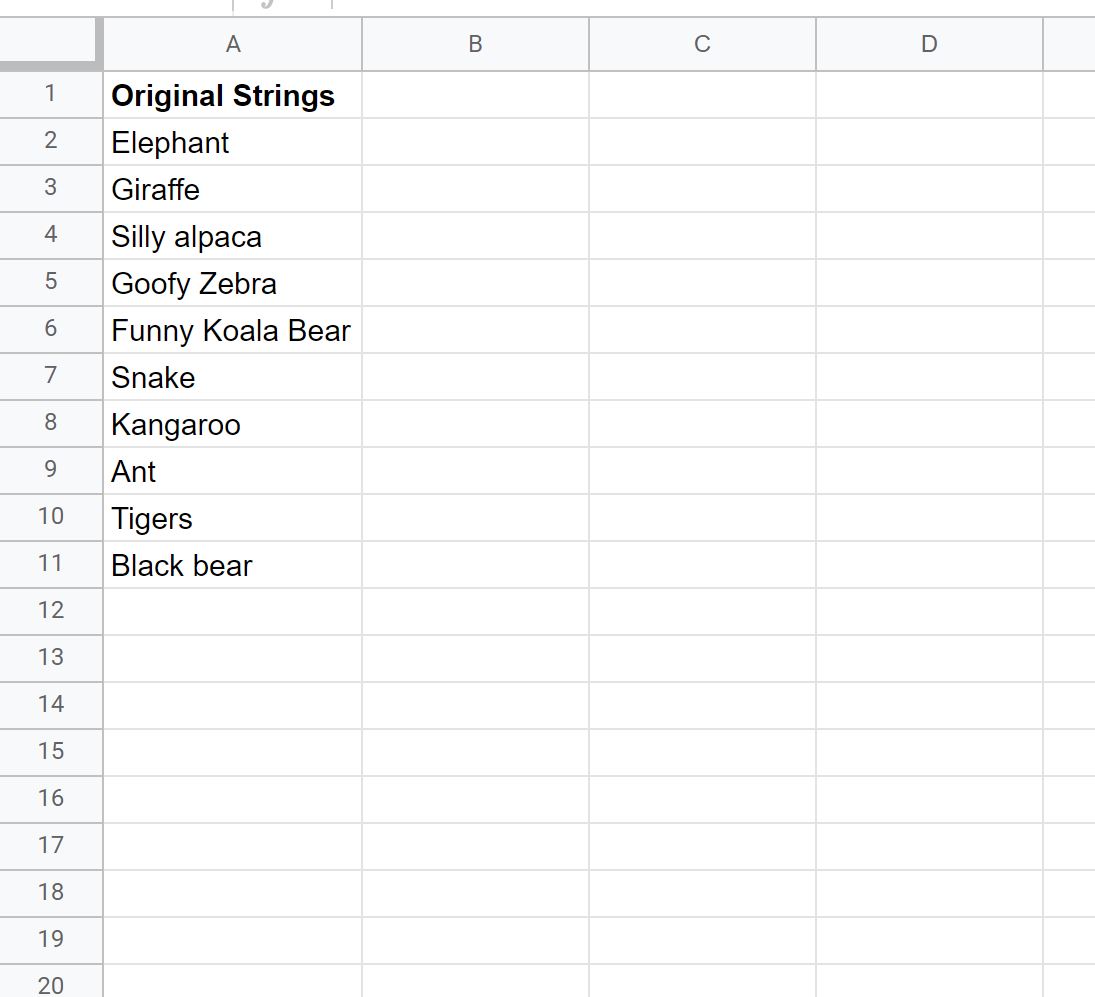
सेल A2 में टेक्स्ट स्ट्रिंग को उलटने के लिए हम सेल B2 में निम्नलिखित सूत्र टाइप कर सकते हैं:
=JOIN("",ArrayFormula(MID( A2 ,LEN( A2 )-SEQUENCE( 1 ,LEN( A2 ))+ 1 , 1 )))
निम्नलिखित स्क्रीनशॉट दिखाता है कि व्यवहार में इस सूत्र का उपयोग कैसे करें:

ध्यान दें कि हाथी की पहली टेक्स्ट स्ट्रिंग को tnahpelE में उलट दिया गया है।
फिर हम इस सूत्र को खींचकर कॉलम बी में प्रत्येक शेष सेल में भर सकते हैं:
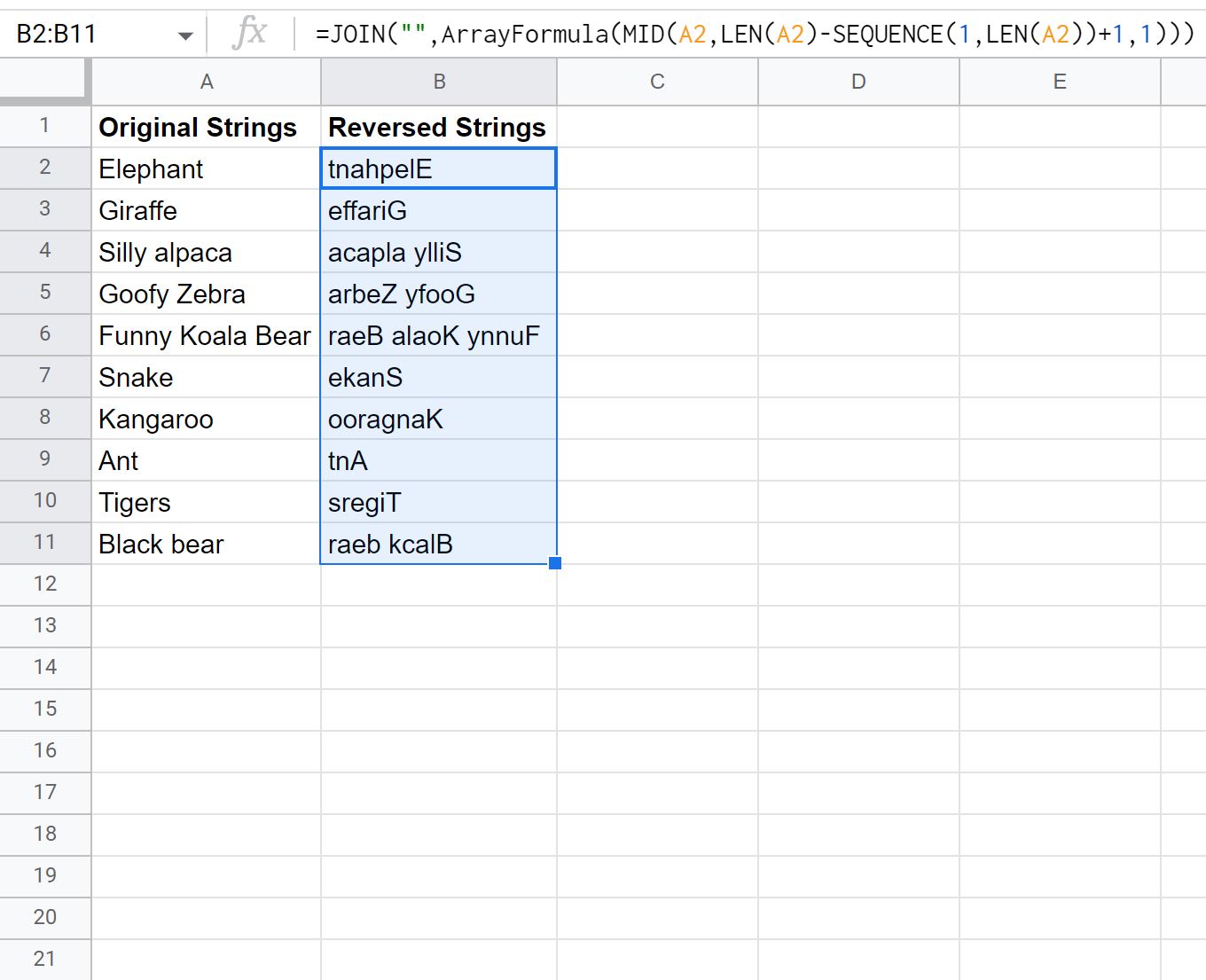
ध्यान दें कि कॉलम बी में कॉलम ए में प्रत्येक टेक्स्ट स्ट्रिंग के बिल्कुल विपरीत है।
यह भी ध्यान दें कि यह सूत्र एकाधिक शब्दों और रिक्त स्थान वाले टेक्स्ट स्ट्रिंग को संभालने में सक्षम है।
अतिरिक्त संसाधन
निम्नलिखित ट्यूटोरियल बताते हैं कि Google शीट्स में अन्य सामान्य कार्य कैसे करें:
Google शीट्स: एकाधिक मानदंडों के साथ VLOOKUP का उपयोग करें
Google शीट्स: रिवर्स VLOOKUP कैसे करें
Google शीट्स: एकाधिक शर्तों के साथ फ़िल्टर कैसे करें